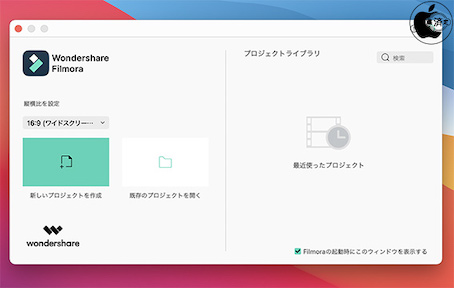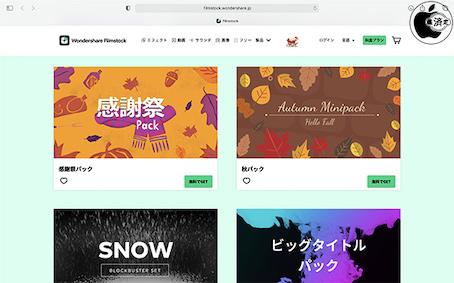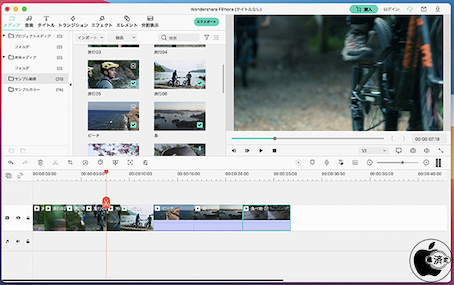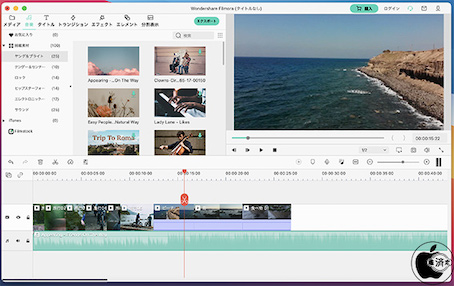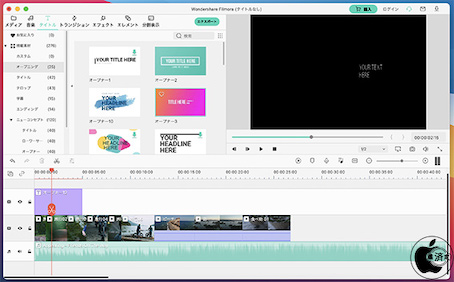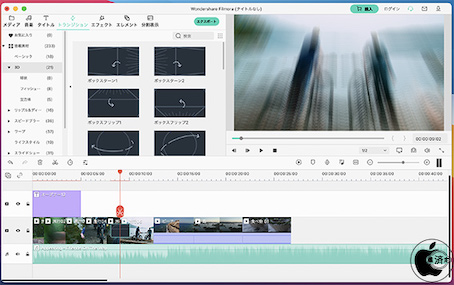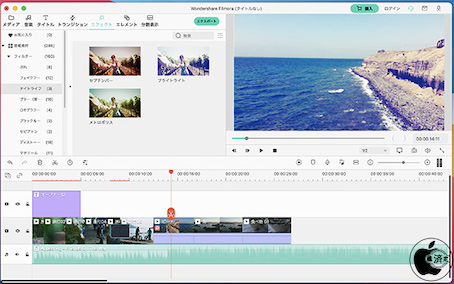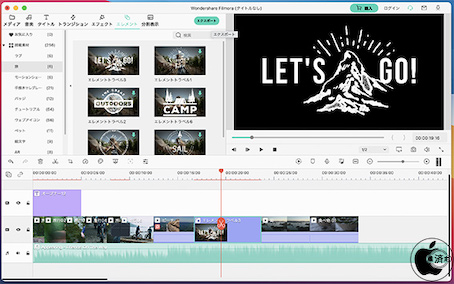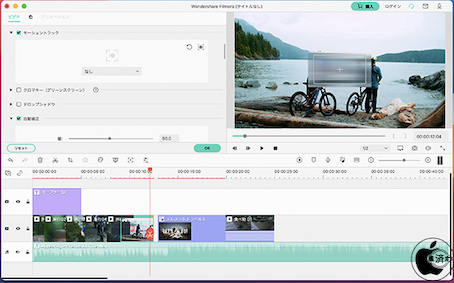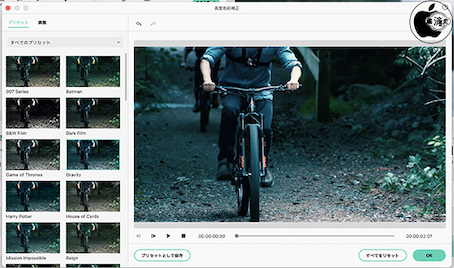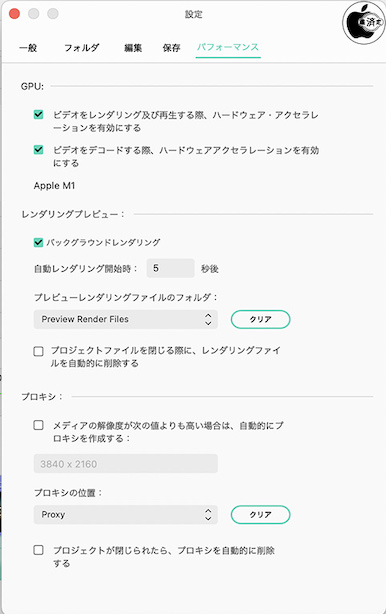Mac用動画編集、もう1つの選択肢「Wondershare Filmora X」を試す
ワンダーシェアーが動画編集ソフト「Wondershare Filmora X」(無料版ダウンロード)を販売していたので試してみた。Mac App Storeでも配信されている。
macOS Mojave 10.14以降の環境に対応。現在のバージョンは、Apple Silicon搭載Macでは、Rosetta 2動作となる。
無料体験版と有償版とで操作上の違いは「書き出し動画にFilmoraのロゴ」が入るか入らないかだけで、全ての機能を試すことができる。
プロジェクト設定で、デフォルトのアスペクト比は16:9を、Instagram などのソーシャルメディアに合わせた1:1または9:16にも変更できる。解像度は、DCI 4K(4096×2160)などを選べる。
新しいプロジェクトを作成し、作成したい動画の元素材を取り込む。
取り込んだ素材のプレビューをドラッグ&ドロップで、下にあるタイムライン上に配置。操作感は軽快だ。
音楽タブをクリックすると、搭載されている100以上のサウンド素材から好きなものをタイムライン上に配置できる。iTunes上の楽曲も配置可能。
なお、法人団体が商品及びそのサービスを宣伝・プロモーションすることを目的とする動画を作成する場合は、法人・商用向けプランでの購入が必要になる。
Filmora Xのタイトルタブをクリックすると、276種類のデザインされたタイトルが用意されている。
動画タイムラインと別のタイムラインに配置することで、動画とタイトルとを切り分けた動画編集が行える。
トランジションタブをクリックすると、フッテージとフッテージの間にトランジションエフェクトを追加することで、ストーリーの流れをナチュラルに仕上げられる。搭載されているトランジションは約200種類以上で、3D、スピードブラー、ワープ、スライドショーなど多彩な内容。
エフェクトタブをクリックすると、約280種類以上の視覚エフェクトを利用できる。エフェクトには、フィルターや、オーバーレイ、ユーティリティーの3つのカテゴリががある。
画面左のリストに表示された各カテゴリから、フッテージに適用するエフェクトを選択し、タイムラインにドラッグ&ドロップで適用できる。
エレメントタブをクリックすると、約250種類以上の動画を自由にアレンジできるモーショングラフィック素材が用意されている。動画にモーション エフェクトを追加するには、モーション エフェクトの1つを選択してタイムラインにドラッグ。
モーショントラックツールを使うことで、動画にある特定のオブジェクトの動きをトラッキングし、エレメント、ビデオ、画像、テキストなどの別のオブジェクトの動きと合わせられる。
トラッキングしたいオブジェクト上にトラッカーボックスを移動し、 追跡開始をクリックしてエフェクトをレンダリングし、編集メニューにあるモーショントラックの下のドロップダウンメニューをクリックして、動きを合わせたいオブジェクトを選択。
高度色彩補正を選択すると、Filmora の色補正 [プリセット] を使用して、簡単に動画を映画風に仕上げられる。
色を最適にコントロールしたい場合、色温度、露出などを手動で調整することができる。Instagram向けも用意されている。
Filmora Xの設定で、ハードウェアアクセラレーションを、レンダリング時に利用する、デコード時に利用するをオン/オフにすることができる。
バックグラウンドレンダリング、プロキシ設定なども可能。
Filmora XはMacBook ProのTouch Bar操作にも対応している。
関連記事
 M1 Macネイティブのβ版登場のPremiere Pro、その実力は?
M1 Macネイティブのβ版登場のPremiere Pro、その実力は?
Final Cut Pro、DaVinci Resolveときて、3回目のM1 Macビデオ編集ソフト検証は、Premiere Pro。 M1搭載MacBook AirとDaVinci Resolve 17βでスピード編集してみた
M1搭載MacBook AirとDaVinci Resolve 17βでスピード編集してみた
小寺信良さんのM1 Mac連載第2回は、サードパーティーでありながらいち早くM1ネイティブ対応を果たしたビデオ編集ソフトを試す。 「Apple Silicon Macで4K編集」は実用に足るか?
「Apple Silicon Macで4K編集」は実用に足るか?
技術ジャーナリストで映像技術者でもある小寺信良さんに、業務で使う動画編集でM1搭載MacBook Airがどの程度使えるのか、検証してもらった。
関連リンク
Copyright (C) 1998 Mac Treasure Tracing Club. All rights reserved.
Special
PR